Riepilogo AI
Volete utilizzare il servizio di posta elettronica MailerSend per migliorare la deliverability delle e-mail sul vostro sito WordPress? MailerSend offre un solido servizio di consegna delle e-mail con funzionalità avanzate come l'analisi in tempo reale e una moderna API che aiuta a garantire che le vostre e-mail raggiungano i destinatari previsti.
Questo tutorial mostra come impostare il mailer MailerSend in WP Mail SMTP.
- Che cos'è MailerSend?
- Impostazione dell'account MailerSend
- Autorizzazione del dominio
- Impostazione di WP Mail SMTP
- Invio di un'e-mail di prova
Che cos'è MailerSend?
MailerSend è un servizio completo di consegna delle e-mail che combina una potente infrastruttura di invio e funzioni di marketing avanzate. Le aziende di tutto il mondo si affidano a MailerSend per gestire le e-mail transazionali e di marketing con alti tassi di consegna.
- Costo: MailerSend offre un piano gratuito che comprende fino a 3.000 e-mail mensili (con un limite giornaliero di 1000 e-mail). I piani a pagamento partono da limiti di invio più elevati e includono funzionalità aggiuntive come il supporto della chat dal vivo, i test A/B e le analisi avanzate.
- Requisiti dell'e-mail: Per utilizzare MailerSend con WP Mail SMTP è necessario utilizzare un indirizzo e-mail del proprio dominio (ad esempio, [email protected]).
- In conclusione, MailerSend è una scelta eccellente per le aziende di tutte le dimensioni: MailerSend è una scelta eccellente per le aziende di tutte le dimensioni, in quanto offre un'infrastruttura scalabile per la consegna delle e-mail combinata con funzionalità di marketing.
Nota: Per ulteriori informazioni sui mailer supportati, consultare la guida completa ai mailer in WP Mail SMTP.
Impostazione dell'account MailerSend
Per iniziare, è necessario creare un account MailerSend (se non ne avete già uno). A tale scopo, visitate la pagina dei prezzi di MailerSend e scegliete il piano più adatto alle vostre esigenze.
Per il nostro esempio, sceglieremo il piano gratuito. Tuttavia, il processo di configurazione sarà lo stesso indipendentemente dal piano scelto.
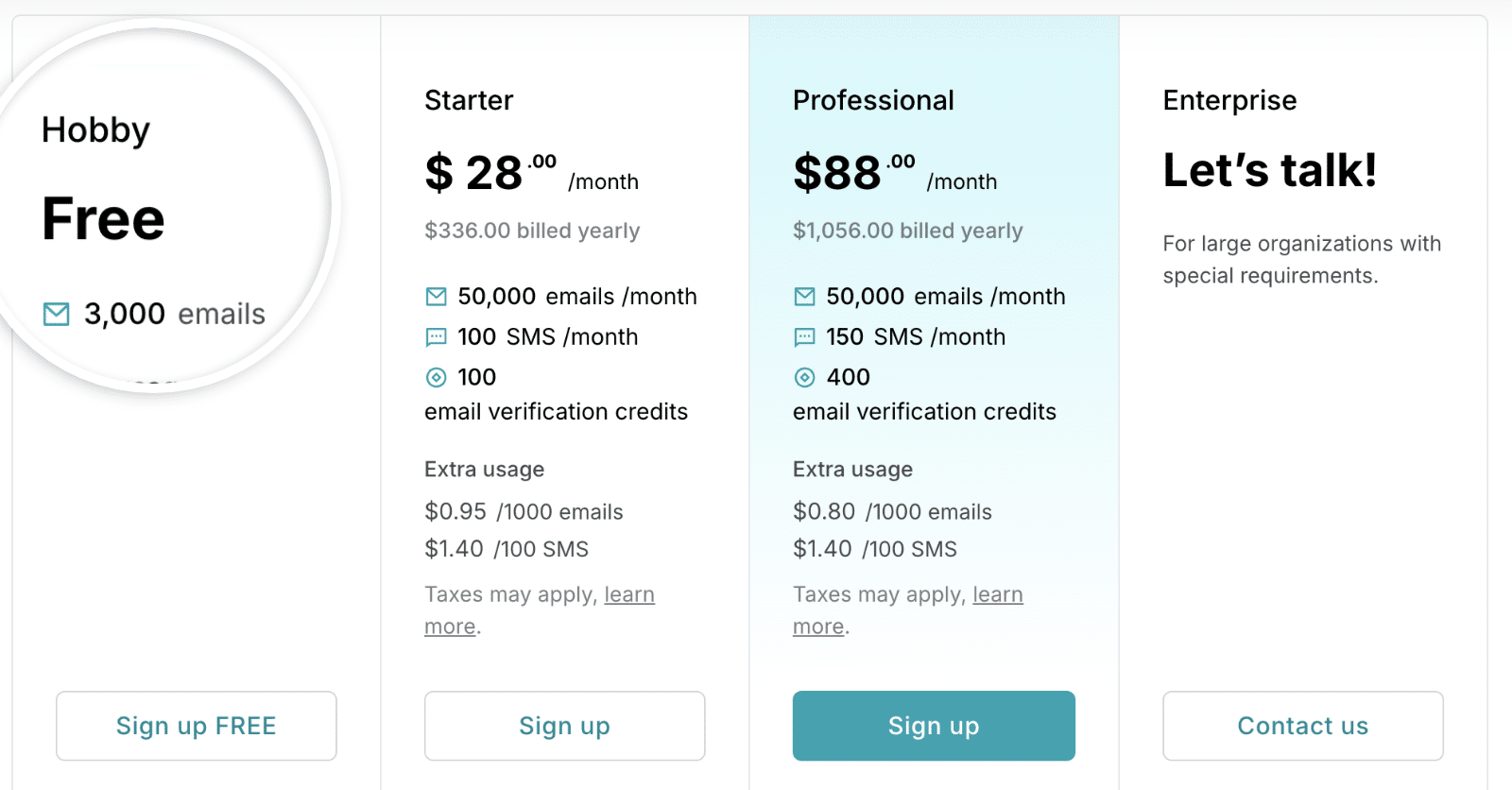
Dopo l'iscrizione e la verifica del vostro indirizzo e-mail, sarete indirizzati alla dashboard del vostro account MailerSend, dove potrete iniziare a configurare il vostro account.
Autorizzazione del dominio
MailerSend fornisce credenziali di prova per testare il suo servizio di posta elettronica. Potete usarle se volete testare il loro servizio di posta elettronica prima di aggiungere il vostro dominio.
Saltiamo questo passaggio e procediamo ad aggiungere un dominio di invio. Questo processo verifica che il dominio da cui si invia sia di proprietà dell'utente e contribuisce a migliorare la deliverability delle e-mail.
Aggiunta del dominio di invio
Per aggiungere un dominio di invio, accedere al proprio account MailerSend e poi navigare in Email " Domini.
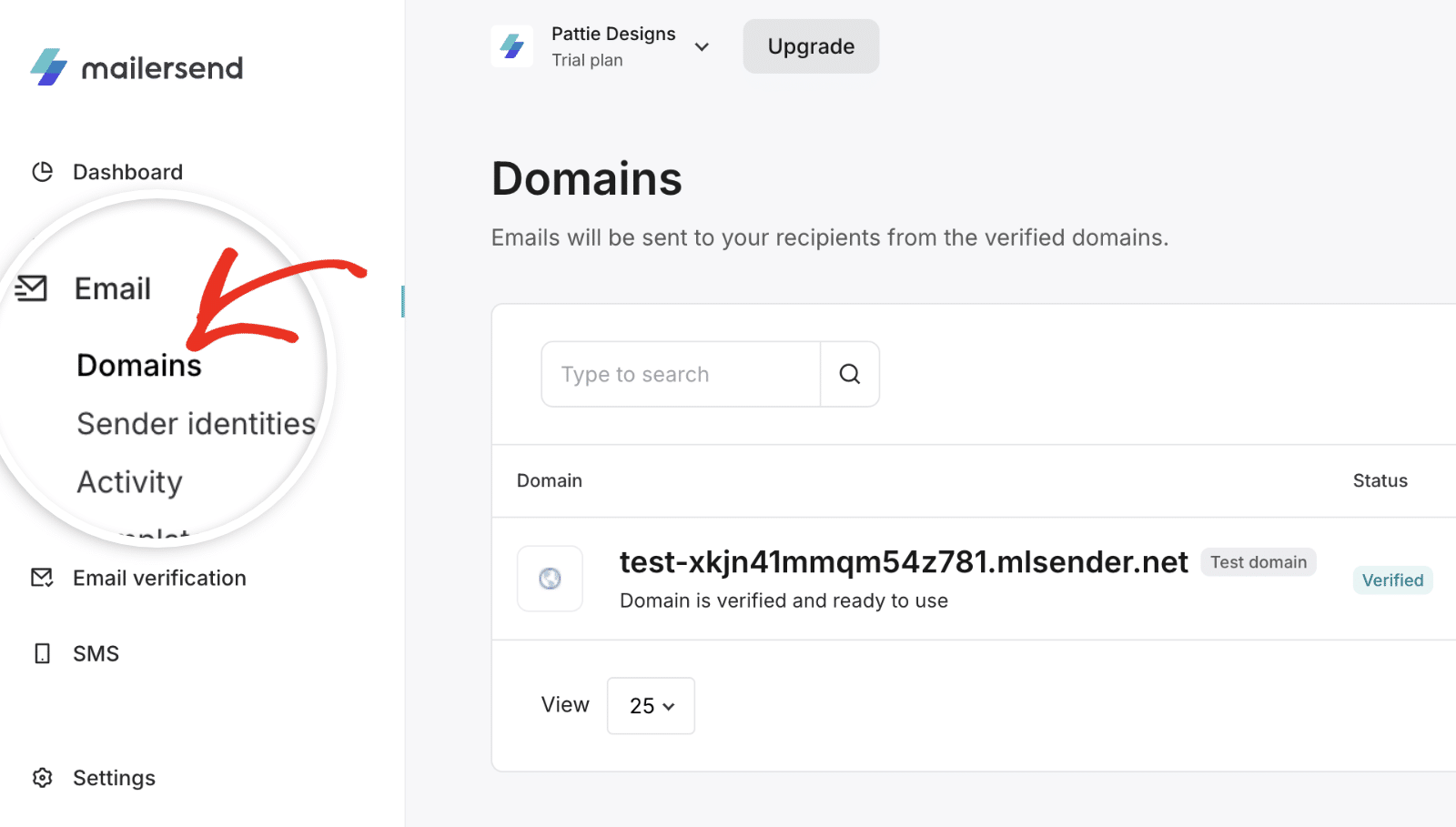
Qui vengono visualizzati i dettagli del dominio di prova. Per aggiungere un nuovo dominio, fare clic sul pulsante Aggiungi dominio.
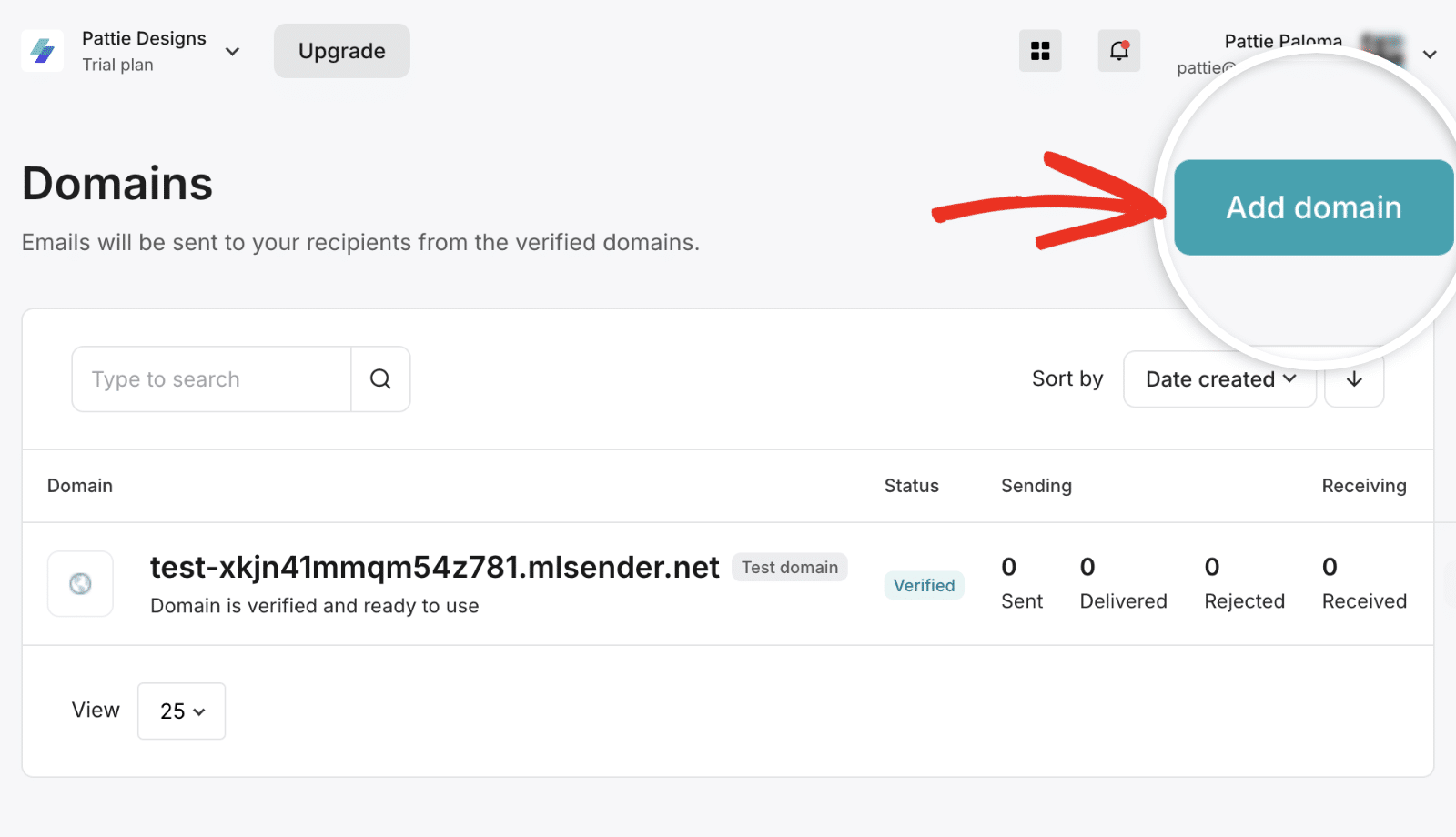
Nell'overlay che appare, inserire il nome del dominio e fare clic su Aggiungi dominio per procedere.
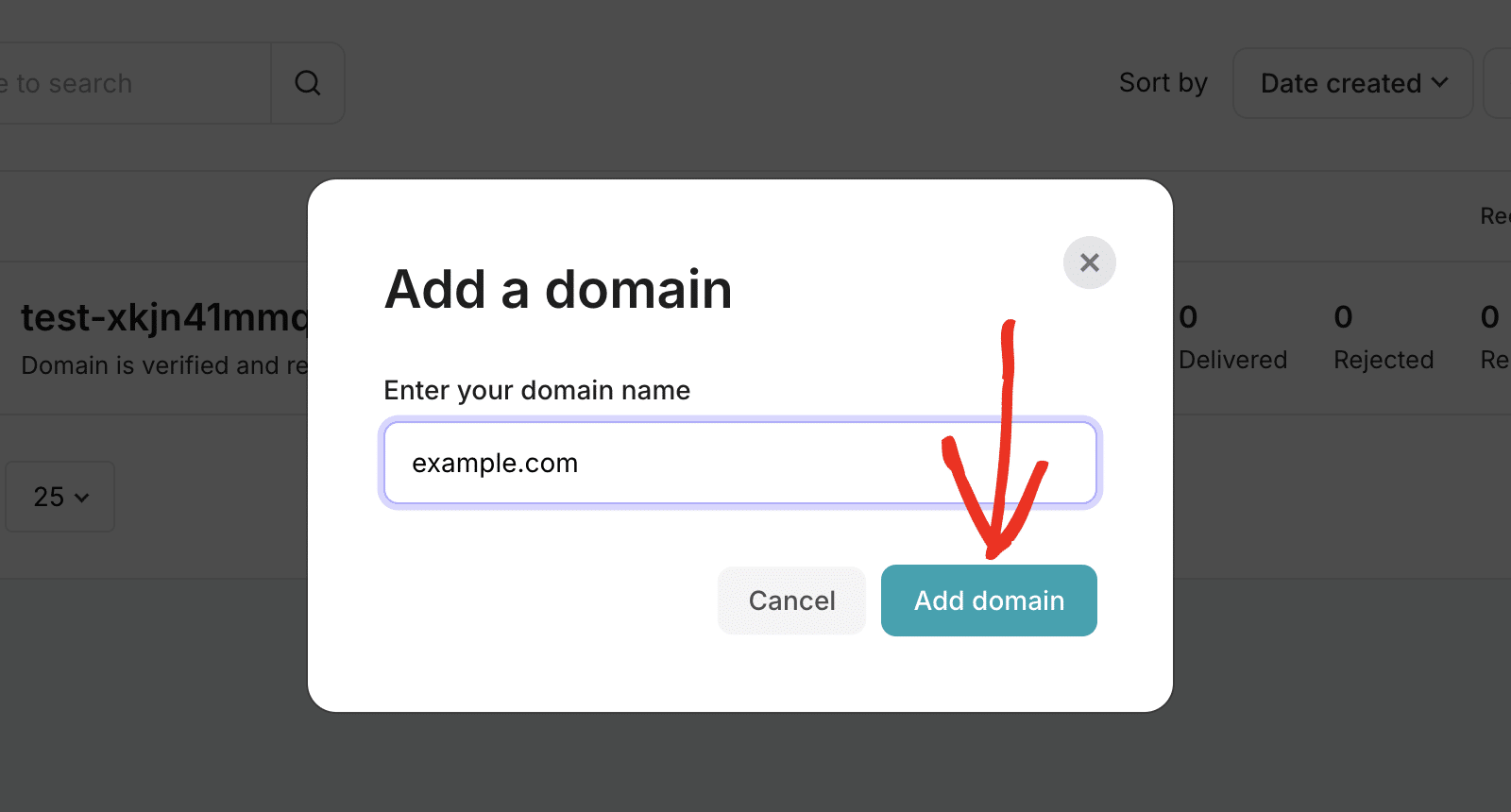
Quindi, fare clic sul pulsante Continua per procedere.
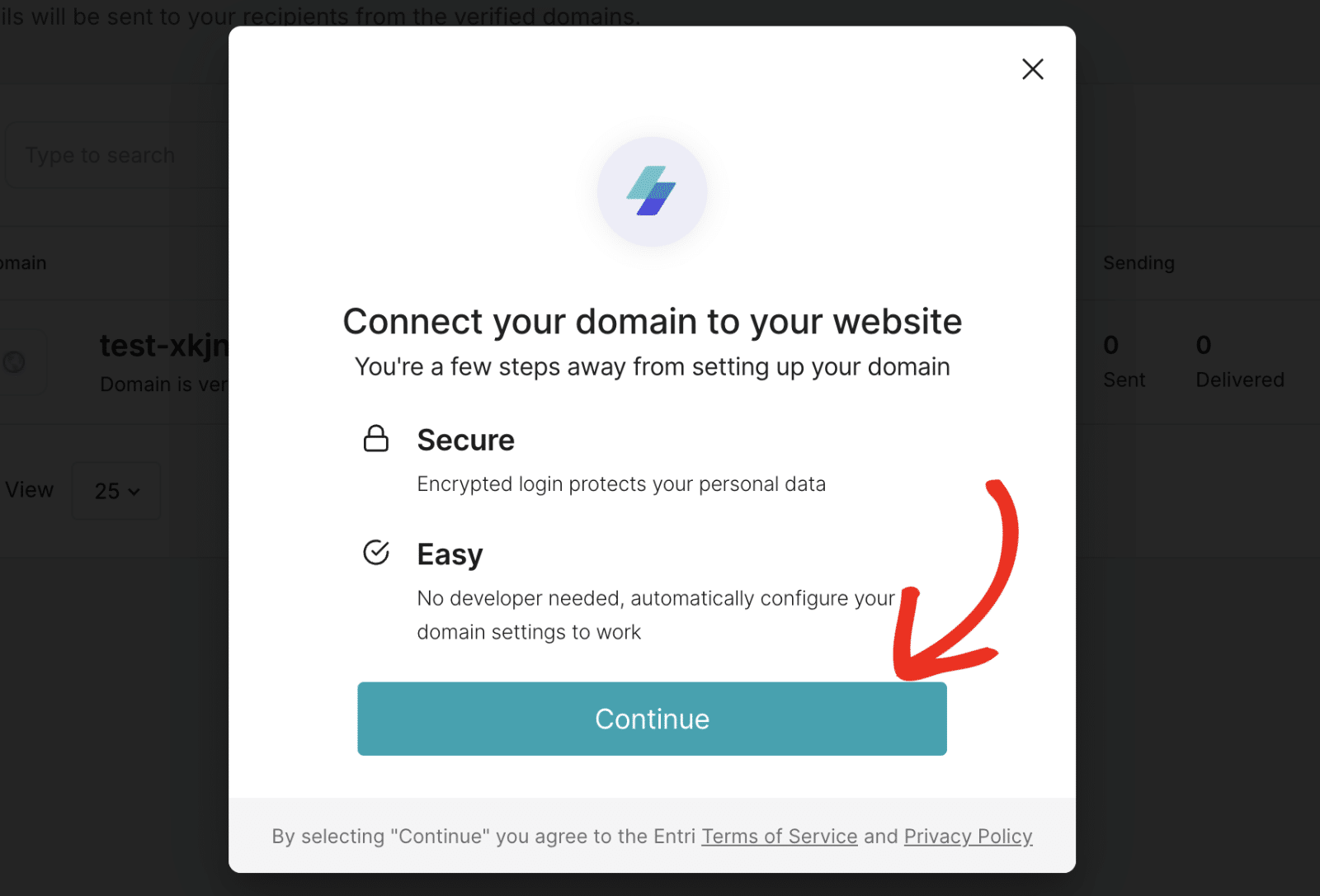
MailerSend si prenderà un attimo di tempo per rilevare l'host del vostro dominio e suggerirà le impostazioni dei record DNS in base al vostro provider di hosting.
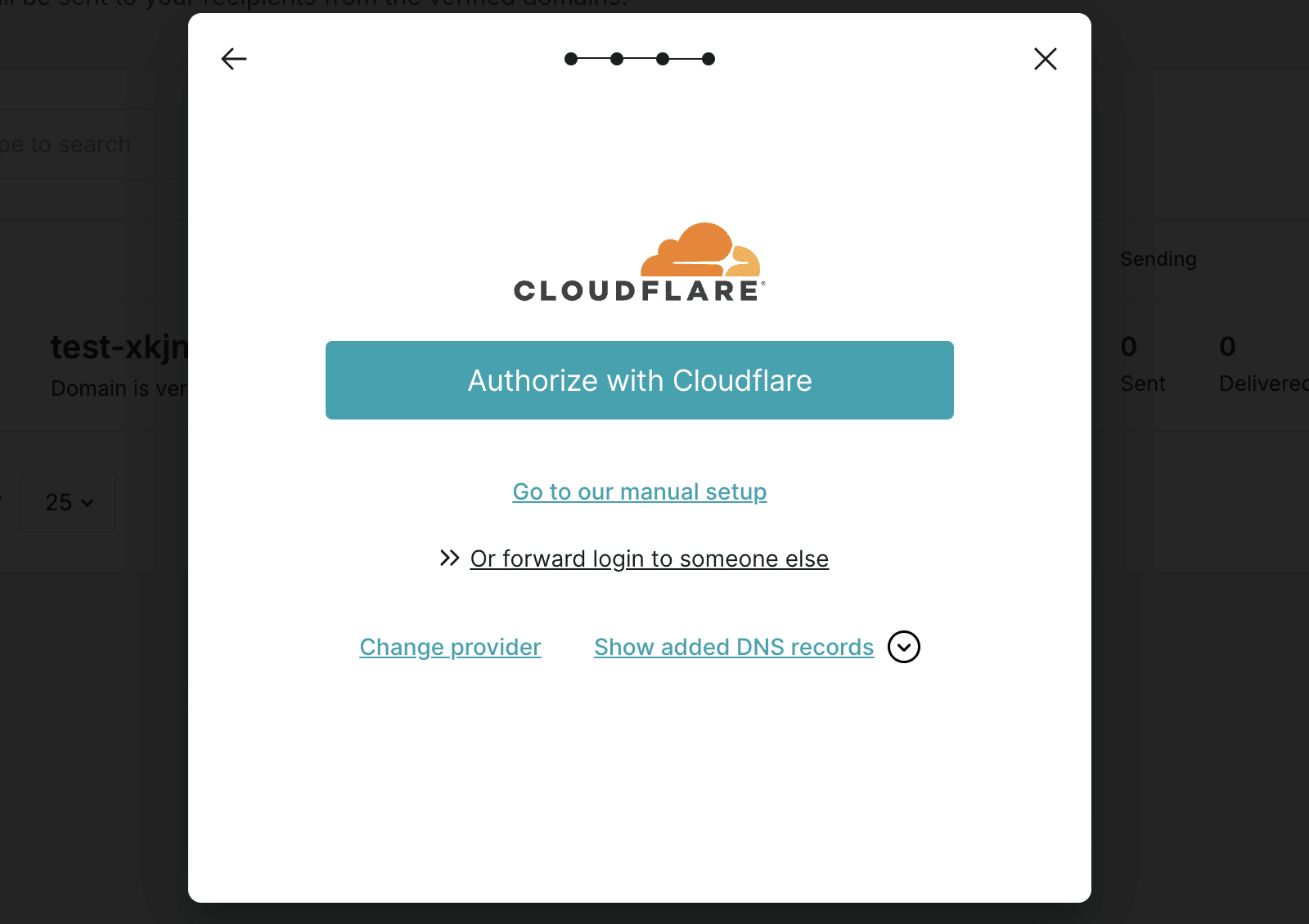
Dopo aver confermato l'host del dominio, MailerSend vi presenterà due metodi di convalida. La prima opzione è semplice e richiede solo l'accesso all'account dell'host del dominio e l'autenticazione dell'account MailerSend.
In alternativa, è possibile utilizzare il metodo di verifica manuale per convalidare il dominio di invio. Questo metodo richiede l'aggiunta di record DNS alle impostazioni del dominio.
Nella guida tratteremo entrambi i metodi. In questa guida utilizzeremo Cloudflare come host del dominio. Ma i passaggi sono simili per la maggior parte delle società di registrazione di domini.
Convalida del dominio con un solo clic
Per utilizzare il metodo con un solo clic, fare clic sul pulsante Convalida con Cloudflare per procedere.
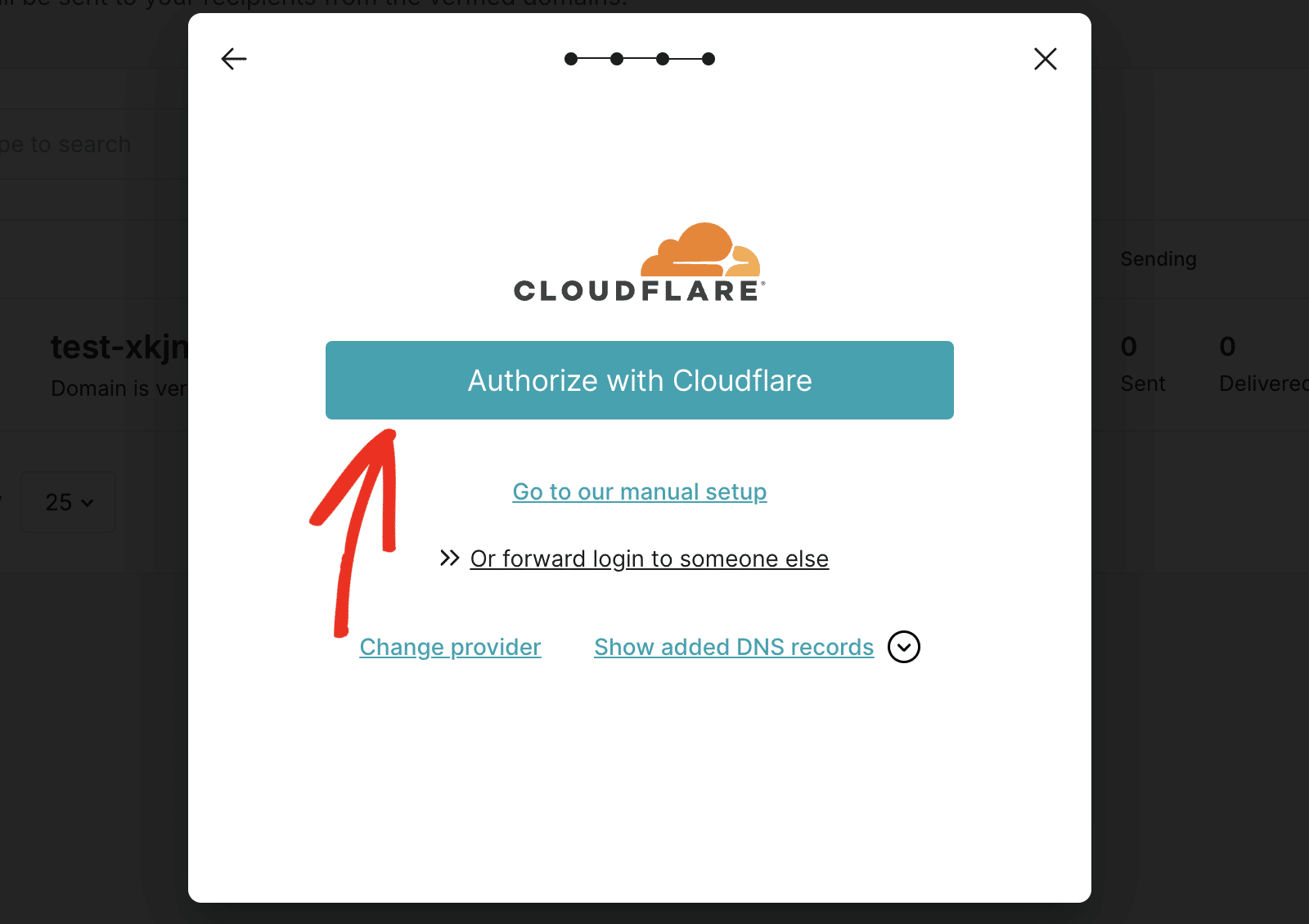
Dopo aver fatto clic sul pulsante, verrete indirizzati alla dashboard del vostro host di dominio. MailerSend chiederà l'autorizzazione ad aggiungere automaticamente 5 record DNS alle impostazioni DNS. Fare clic sul pulsante Autorizza per procedere.
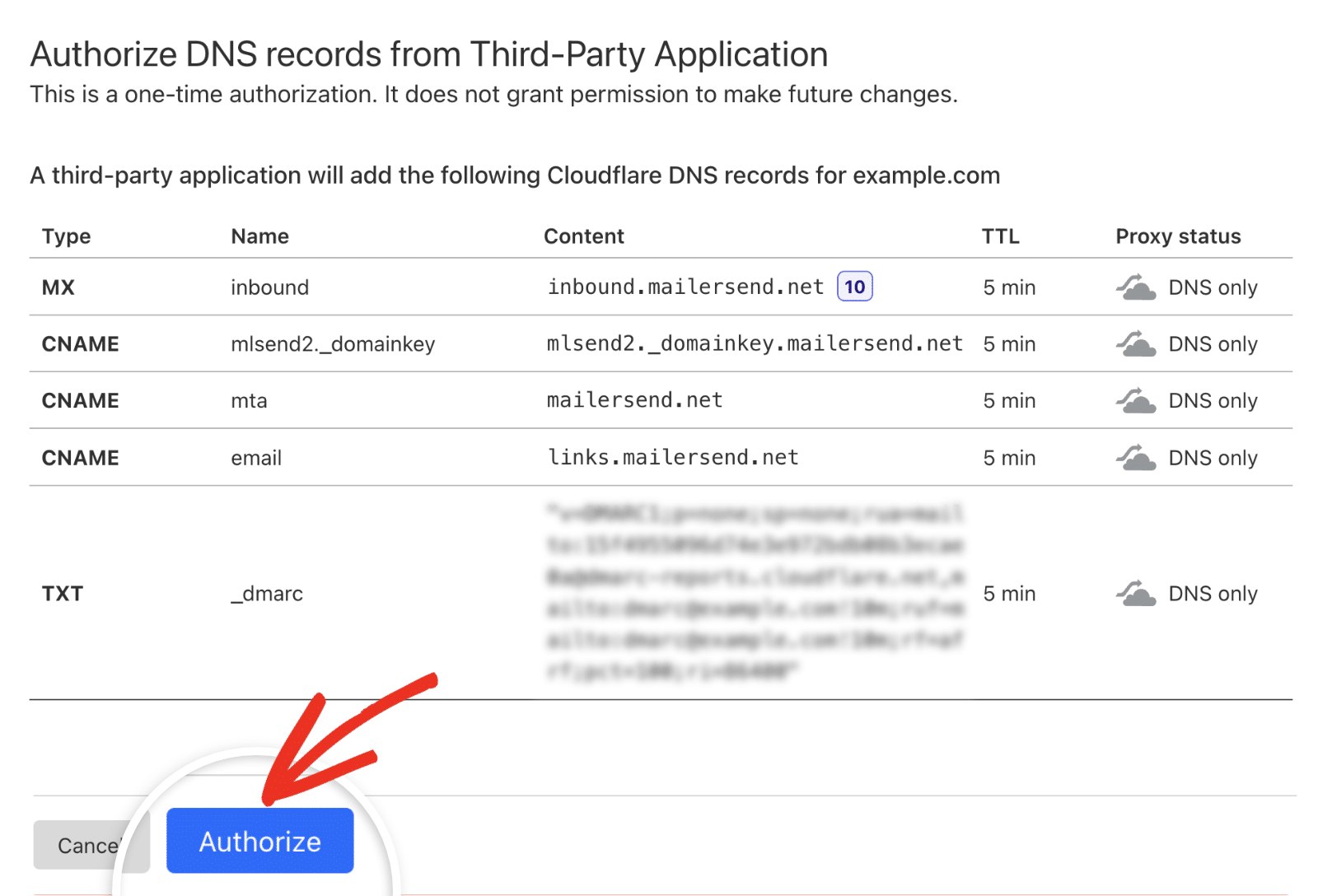
Verifica manuale del dominio di invio
Se si preferisce non concedere a un'applicazione di terze parti l'accesso alle impostazioni DNS, è possibile aggiungere manualmente i record DNS forniti da MailerSend. Per procedere, fare clic sul link Vai alla nostra configurazione manuale.
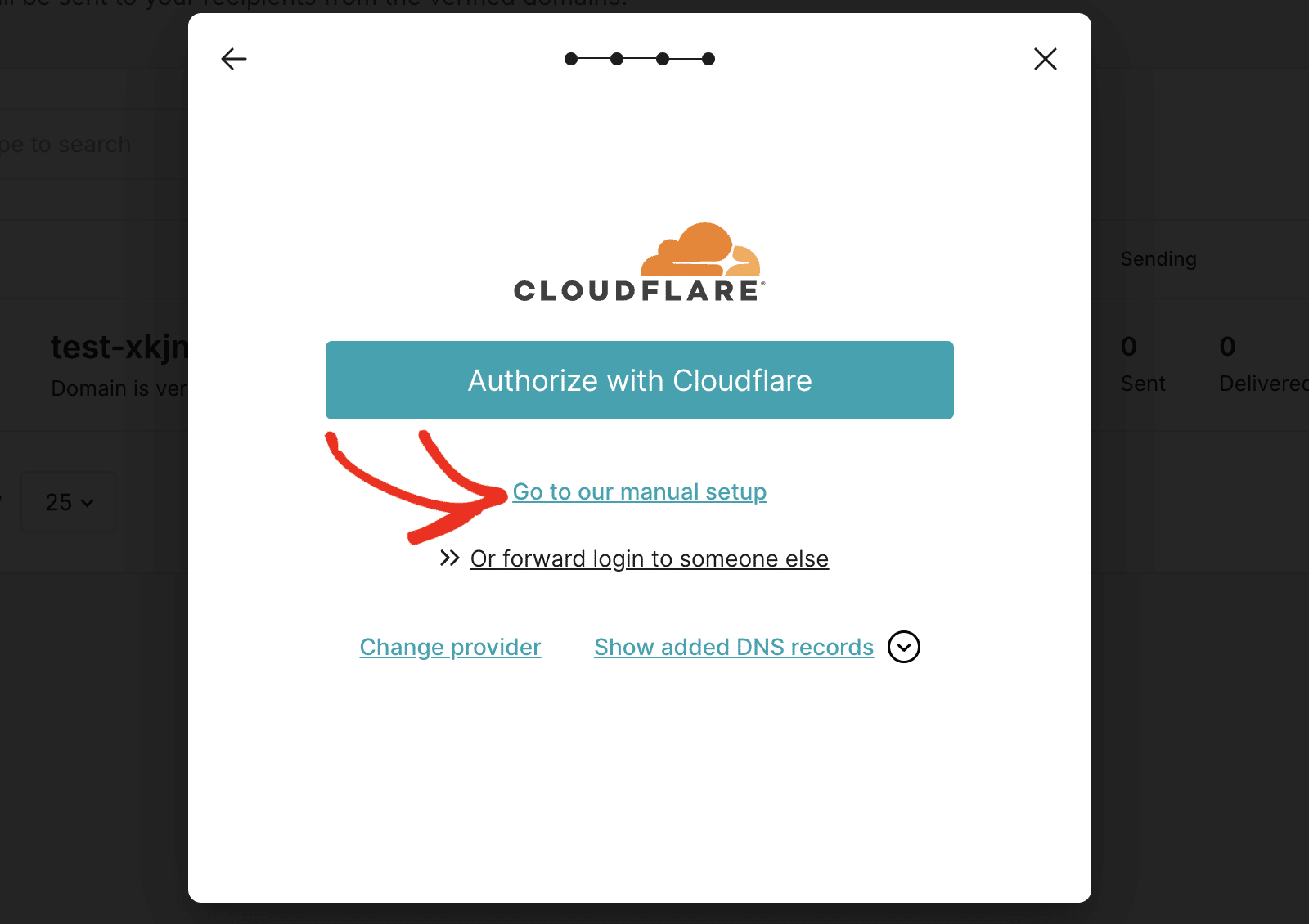
MailerSend fornirà 3 record DNS che dovrete aggiungere alle impostazioni del vostro dominio.
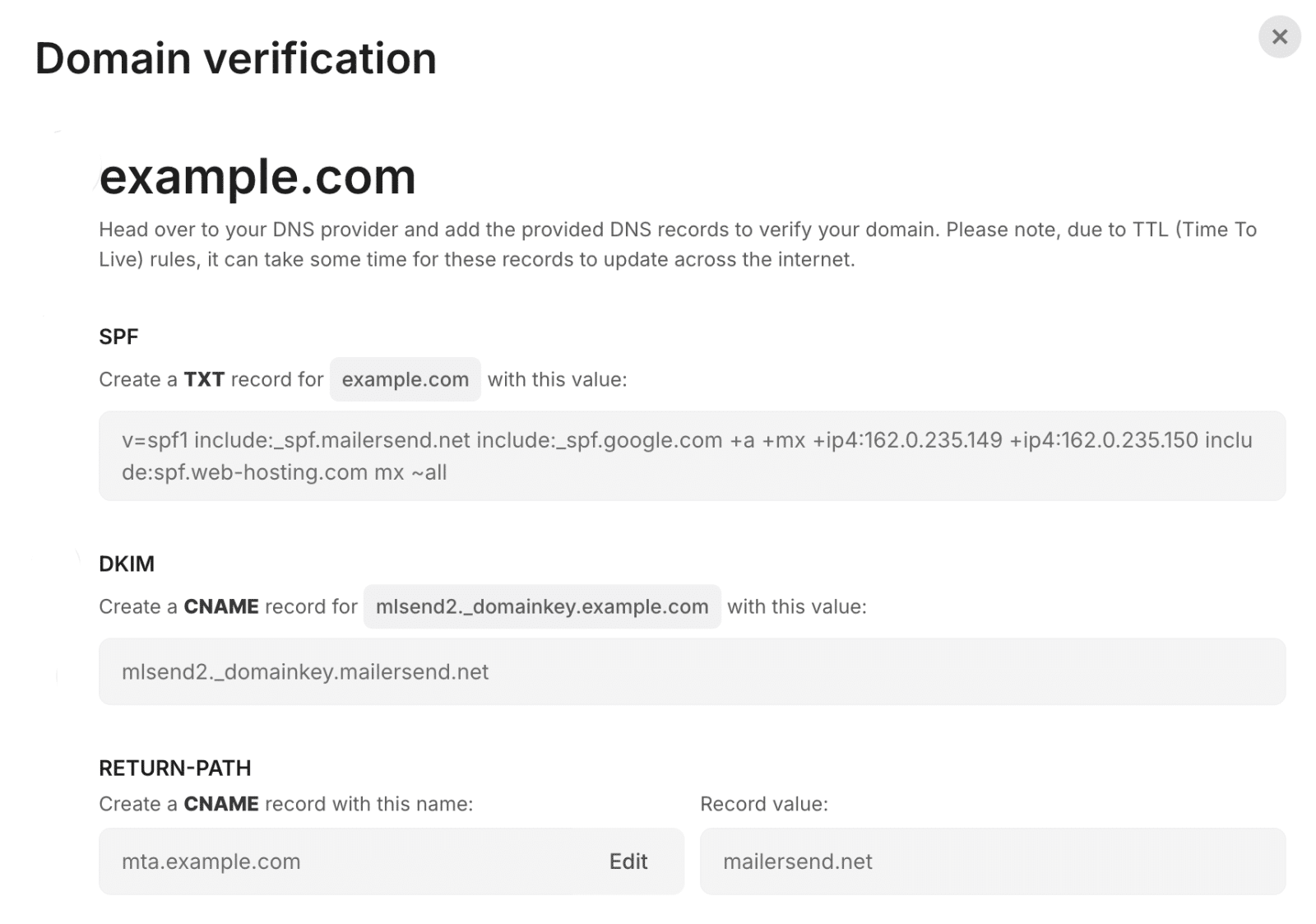
Abbiamo una guida dettagliata su come individuare e aggiungere i record DNS per i vari registrar di dominio. Consultate il nostro tutorial per imparare ad aggiungere i record DNS per le impostazioni del mailer SMTP di WP Mail.
Verifica dei record DNS
Dopo aver aggiunto i record DNS, è necessario attendere qualche minuto affinché le modifiche DNS si propaghino. Tenete presente che in alcuni casi potrebbero essere necessarie fino a 48 ore.
Quindi, scorrere verso il basso e selezionare la casella di controllo Ho aggiunto i record DNS.
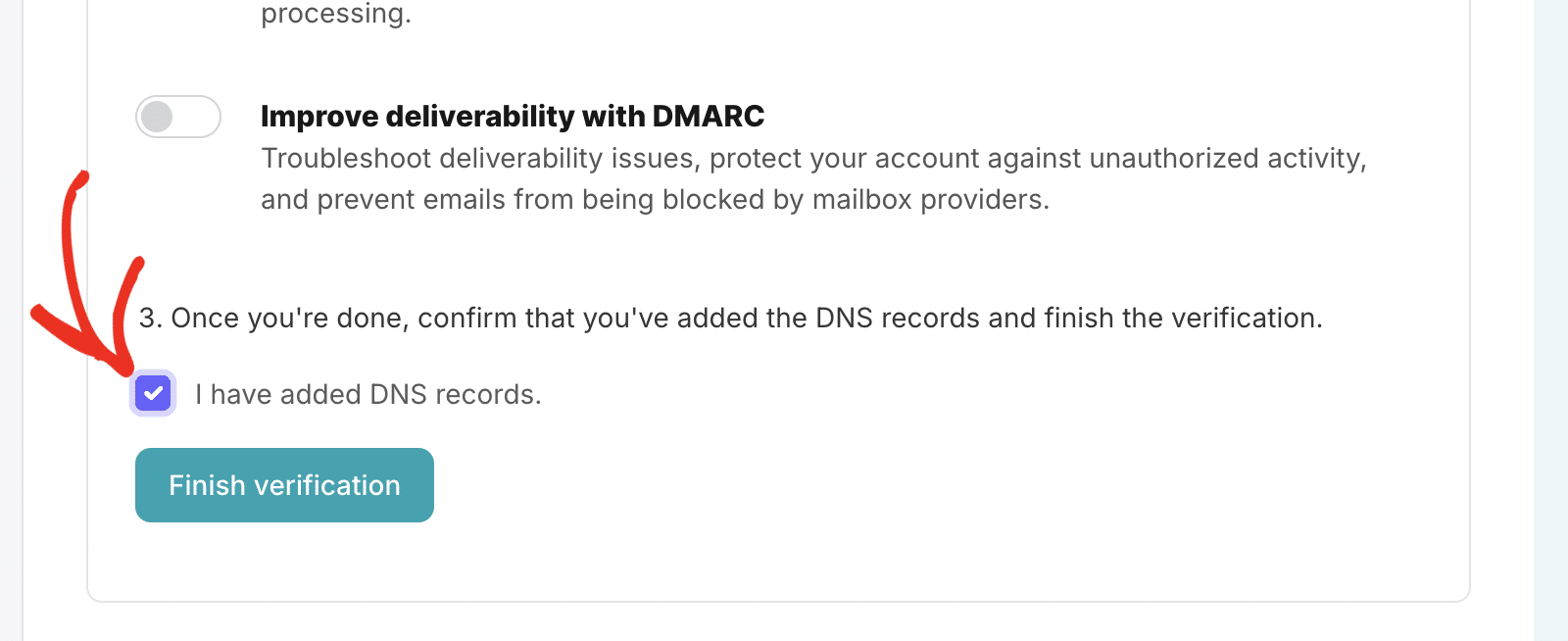
Fare quindi clic sul pulsante di verifica Fine per continuare.
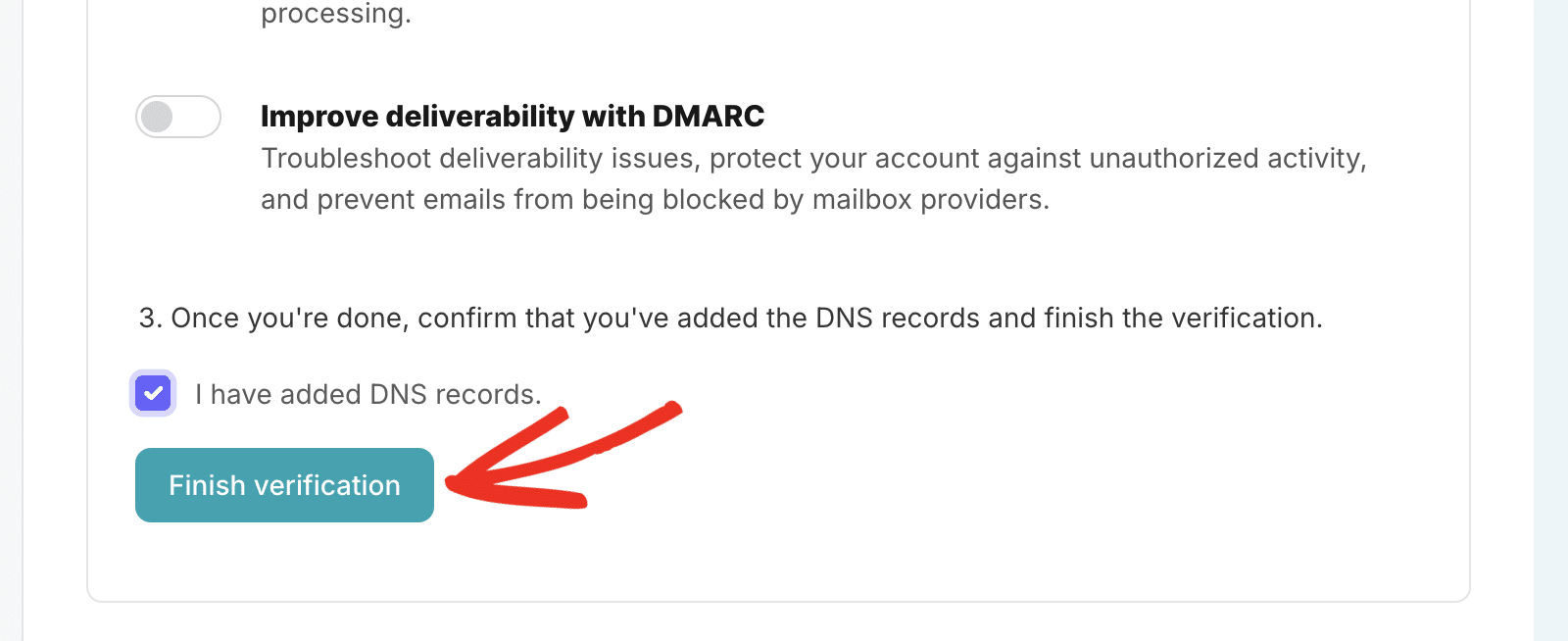
Se i record DNS sono stati propagati, accanto al dominio verrà visualizzato lo stato Verificato.
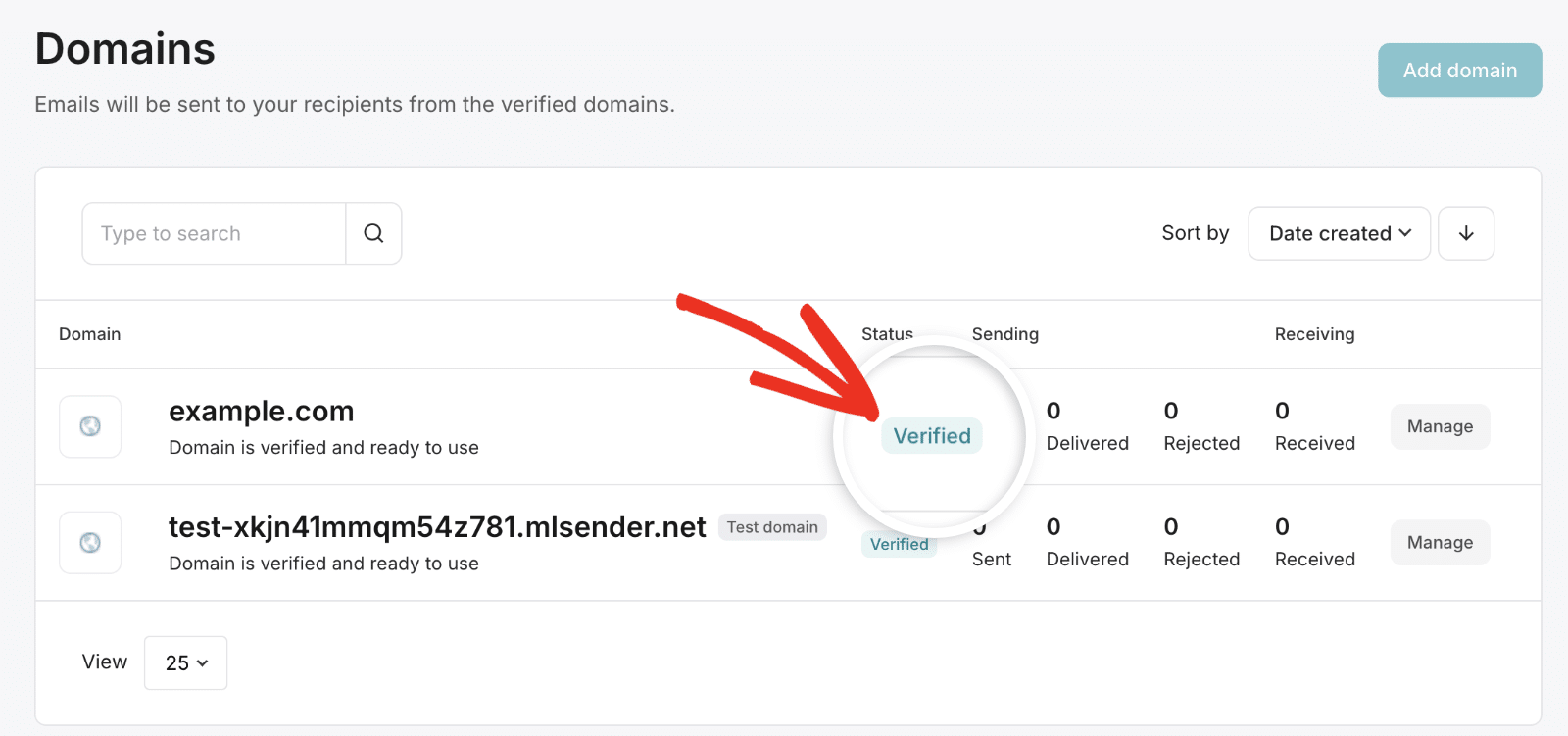
Tuttavia, non è necessario aspettare ancora! Potete passare alla fase successiva mentre attendete il completamento della verifica. Assicuratevi di tenere aperta questa scheda o finestra, perché ne avremo bisogno più tardi.
Impostazione di WP Mail SMTP
Ora che avete configurato il vostro account MailerSend e verificato il vostro dominio, potete configurare WP Mail SMTP per usare MailerSend per inviare le vostre e-mail di WordPress.
Prima di iniziare questa sezione, assicuratevi di installare e attivare il plugin WP Mail SMTP.
Una volta installato WP Mail SMTP, andare su WP Mail SMTP " Impostazioni e selezionare la scheda Generale per aprire la pagina delle impostazioni del plugin.

Di seguito, analizzeremo in dettaglio ciascuna di queste impostazioni.
Da Email
L'indirizzo di posta elettronica Da è l'indirizzo da cui verranno inviate le e-mail del sito. Deve essere un indirizzo e-mail del dominio verificato con MailerSend.
Ad esempio, se si è autorizzato example.com, l'indirizzo e-mail Da deve contenere example.com (ad esempio, [email protected]).
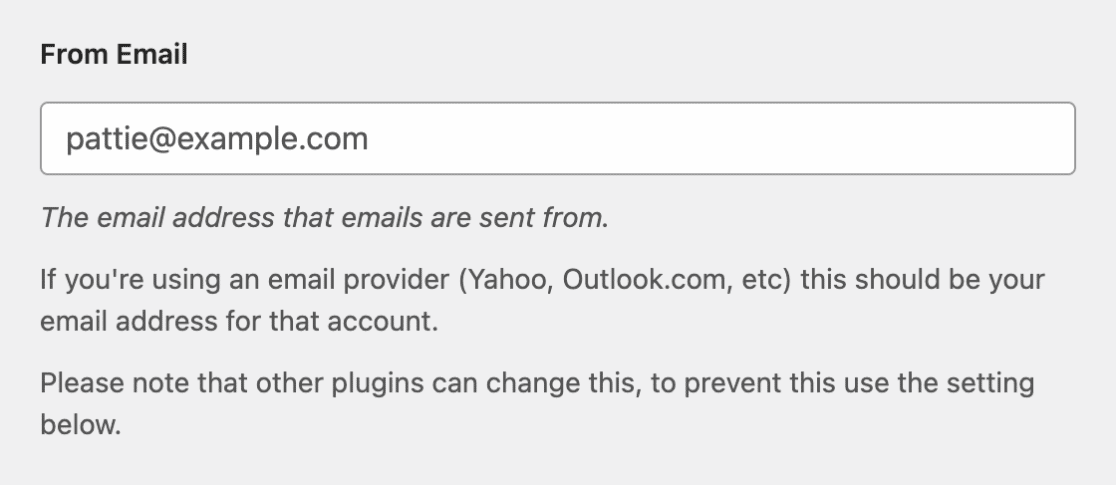
Se si desidera che l'e-mail di provenienza sia la stessa per tutto il sito, disattivare l'opzione Forza e-mail di provenienza. Questa opzione vi eviterà di modificare le impostazioni dell'e-mail in tutto il sito, come ad esempio nelle impostazioni di altri plugin.

Nota: per maggiori dettagli, consultare la nostra guida per capire come funziona l'impostazione Forza da e-mail.
Da Nome
Per impostazione predefinita, il nome Da è impostato sul nome del sito. Tuttavia, è possibile modificarlo con qualsiasi testo si desideri.

Si può anche scegliere di attivare l'opzione Forza dal nome per applicare questa impostazione alle e-mail di tutto il sito.

Mailer
Nella sezione Mailer, selezionare MailerInvio.
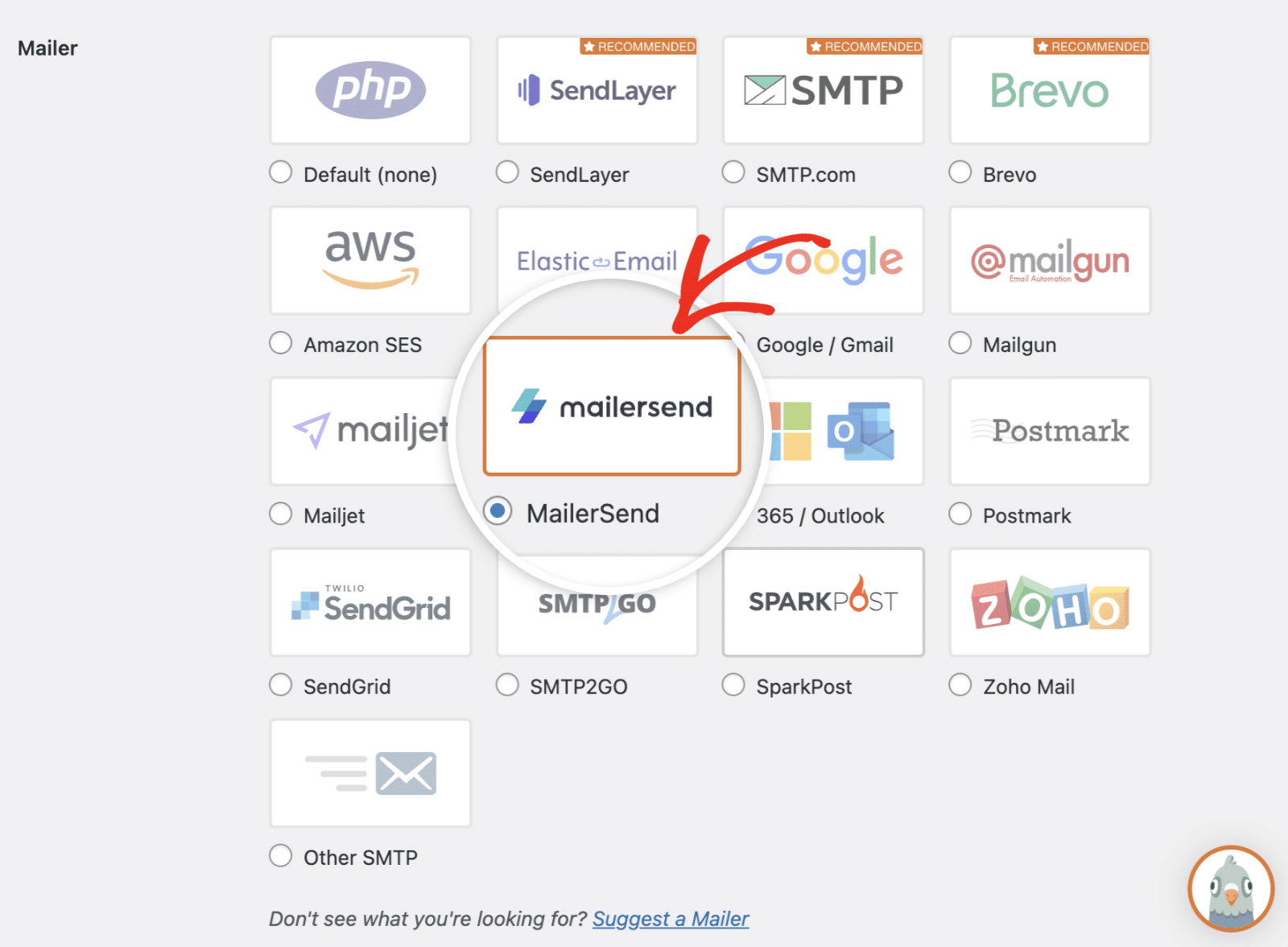
Successivamente, verrà visualizzato un campo di testo in cui sarà necessario inserire la chiave API di MailerSend.
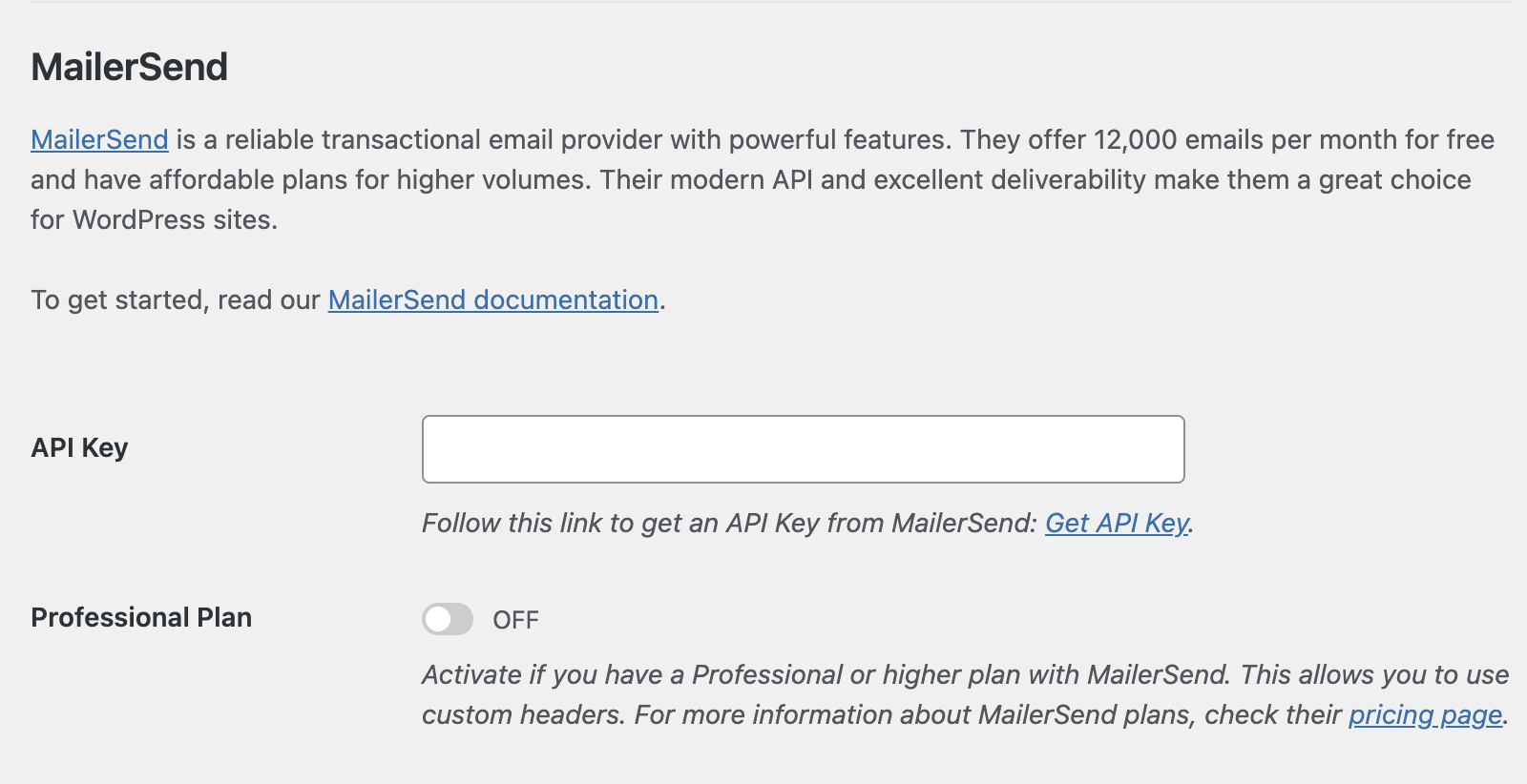
Chiave API
Per creare la chiave API, fare clic sul link Ottieni chiave API.
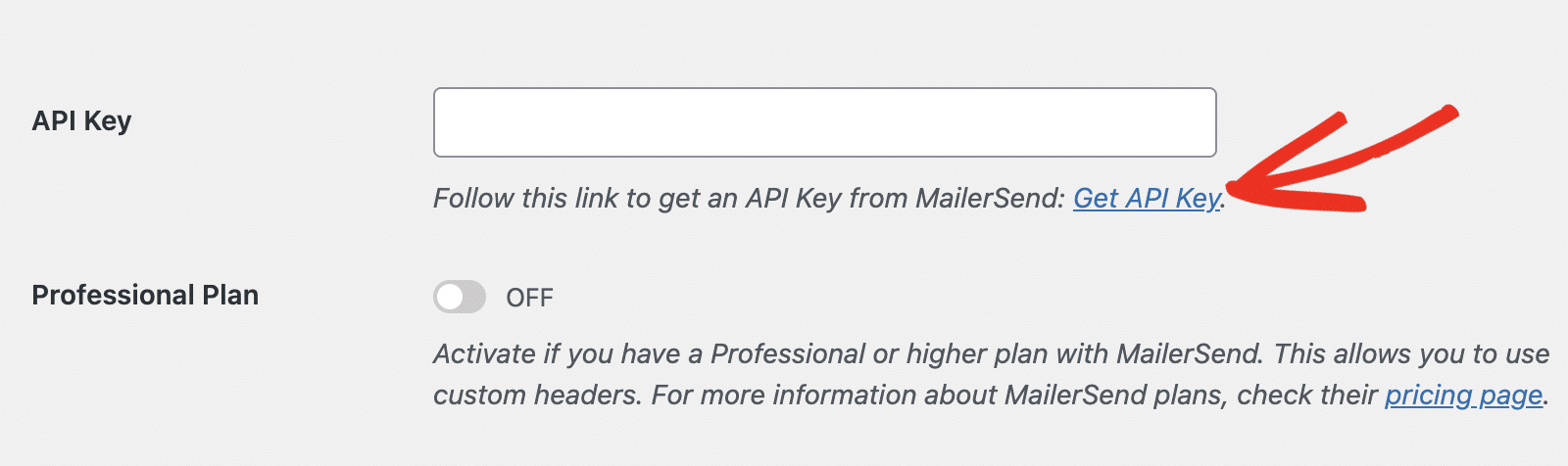
In alternativa, potete accedere a questa pagina dal vostro account MailerSend navigando nella pagina delle integrazioni.
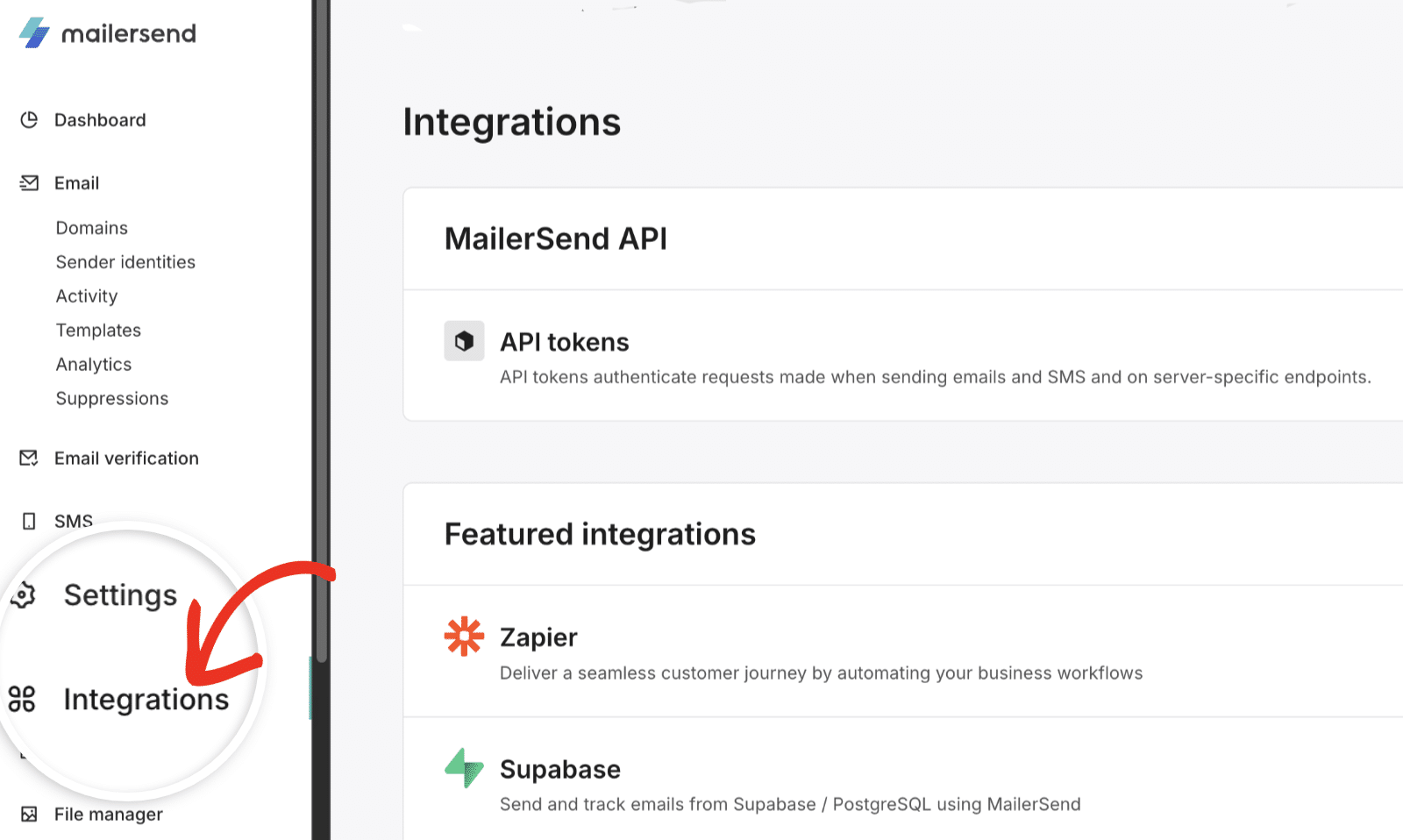
Quindi fare clic sul pulsante Gestisci accanto a Token API.
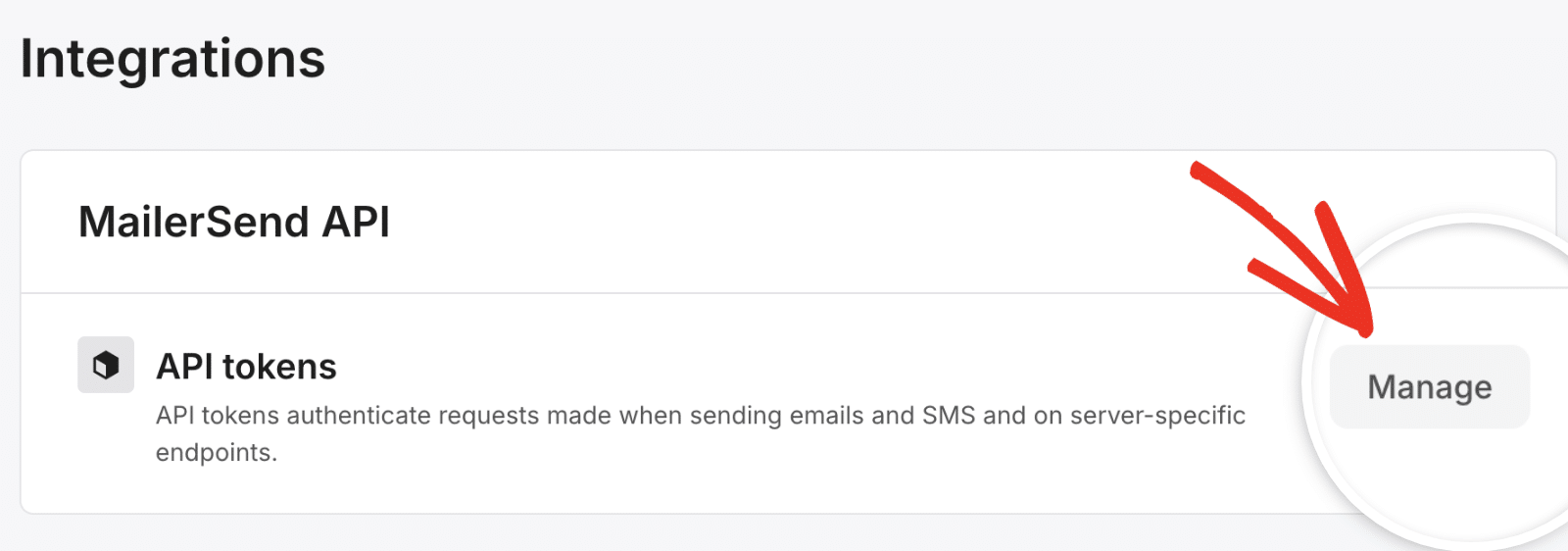
Nella schermata dei token API, vengono visualizzate tutte le chiavi API disponibili. Per creare una nuova chiave, fare clic sul pulsante Crea nuovo token.
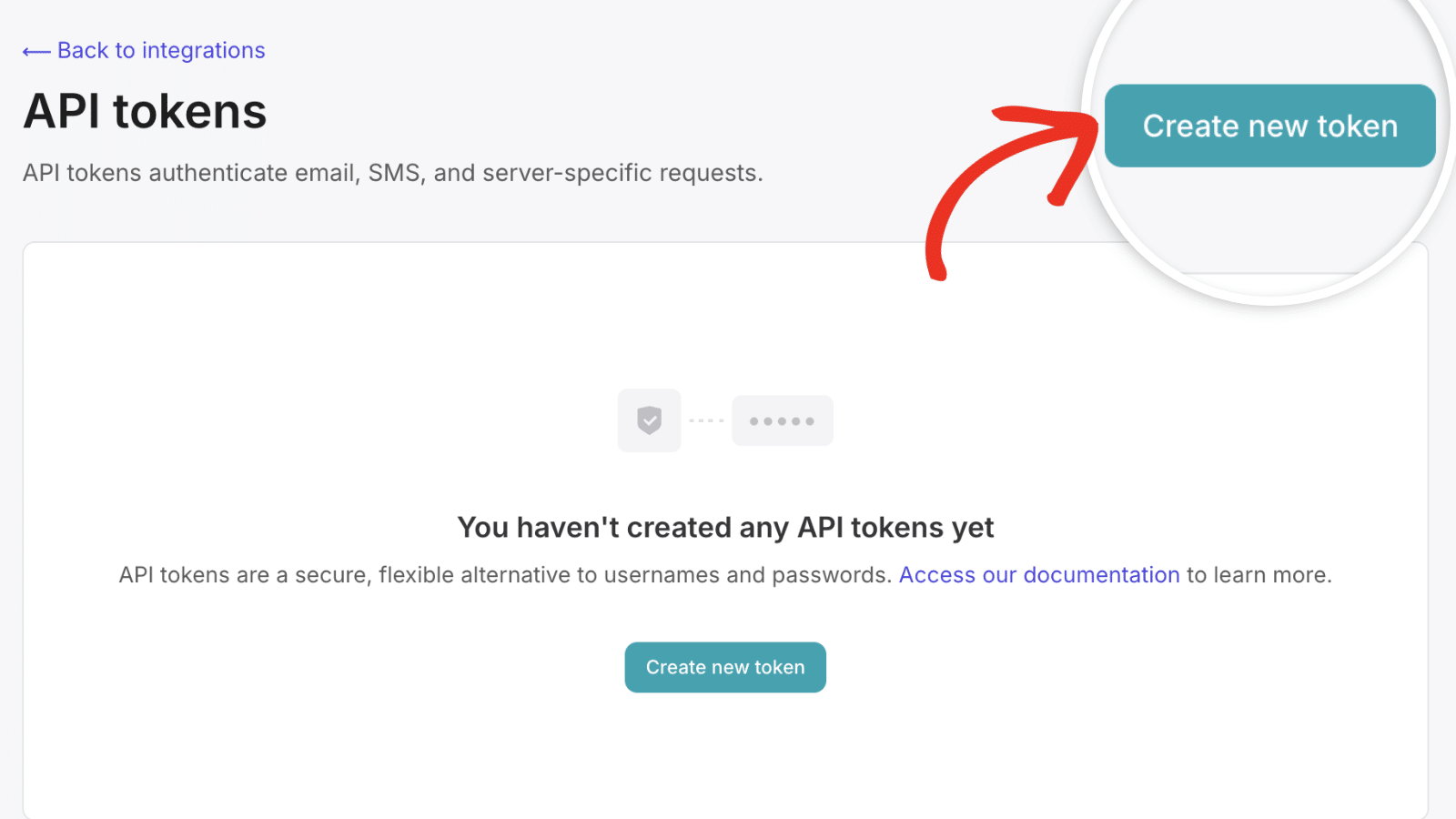
Nella pagina Nuovo token API, è necessario specificare un nome per il token. Questo è solo per scopi interni, quindi si può usare un nome a piacere.
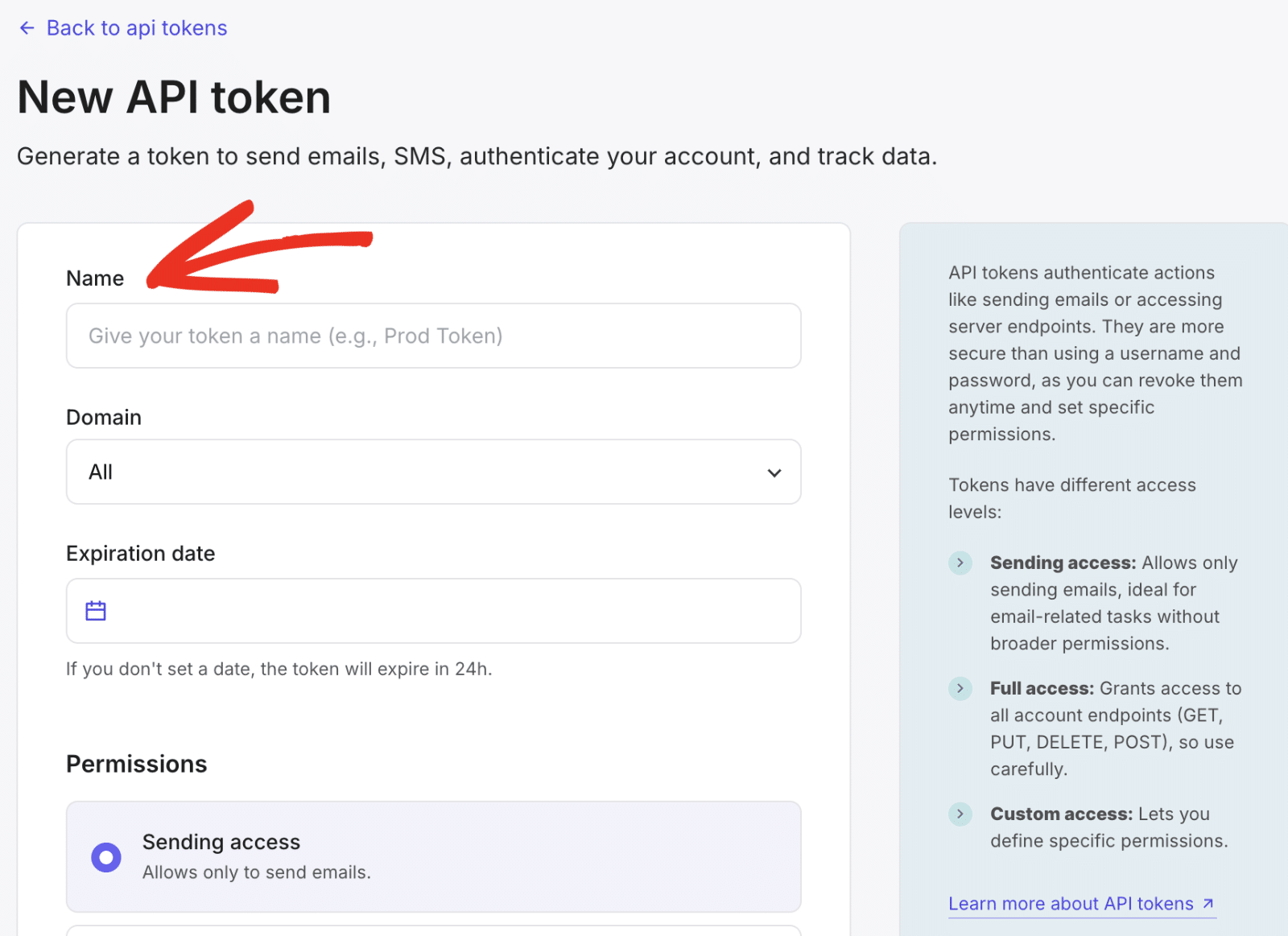
Quindi, scegliere il dominio del sito se si desidera limitare la chiave API.
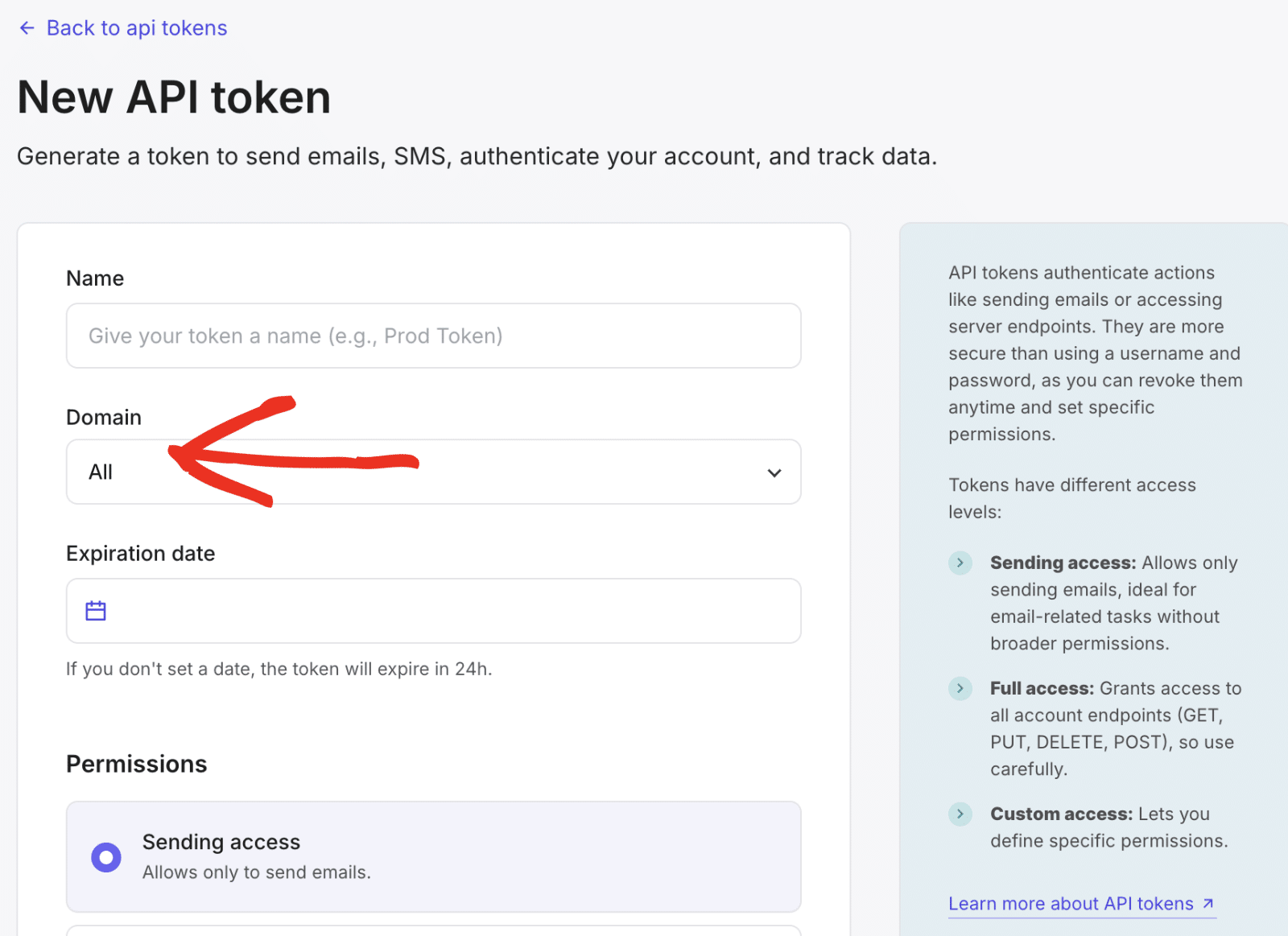
Nel campo Data di scadenza, scegliere una data futura, come un periodo di validità di 1 o 2 anni. Se non si specifica una data, il token API scadrà dopo 24 ore.
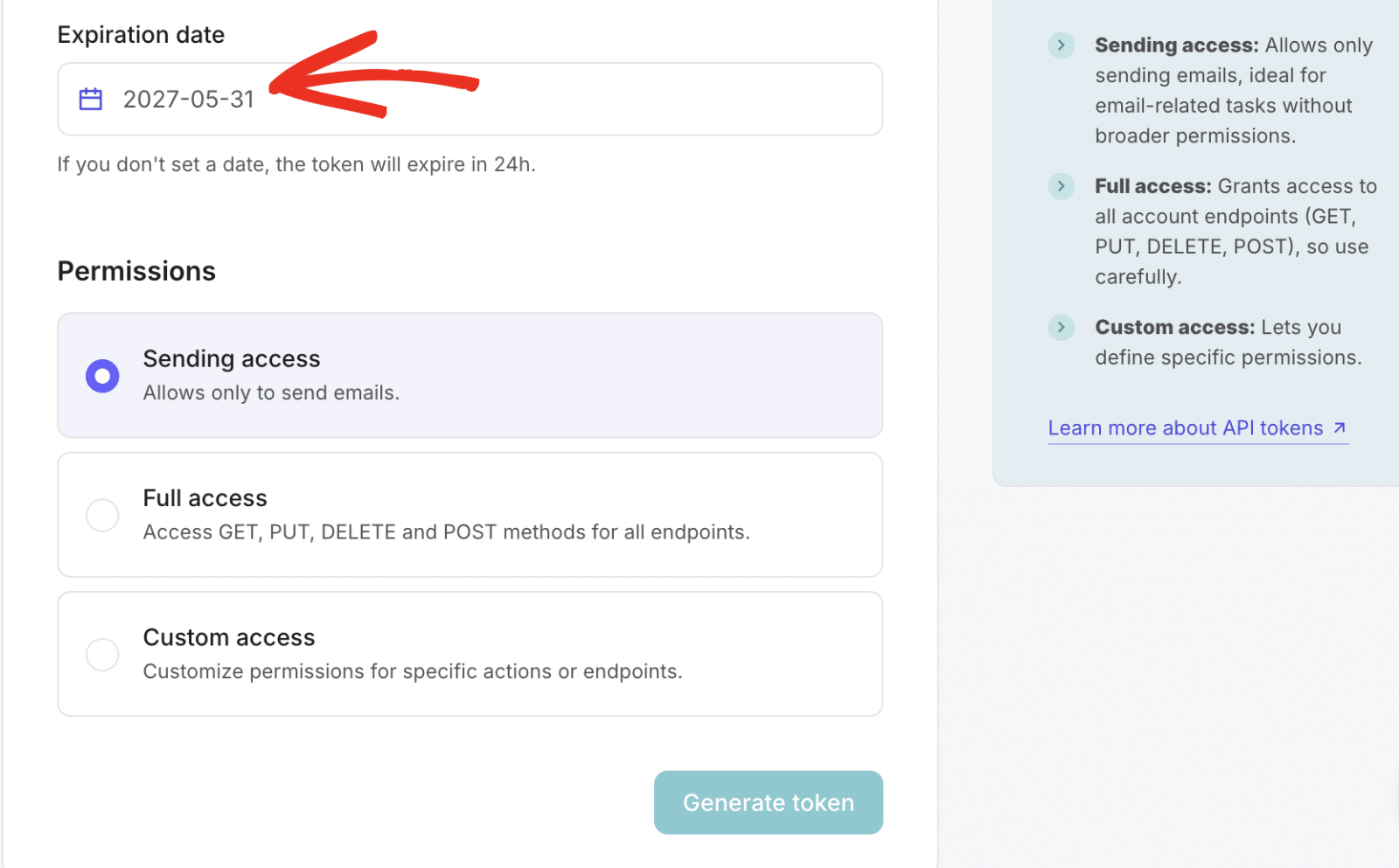
È possibile lasciare l'opzione Permessi impostata su Accesso all'invio. Ciò significa che si potranno inviare e-mail solo con il token API.
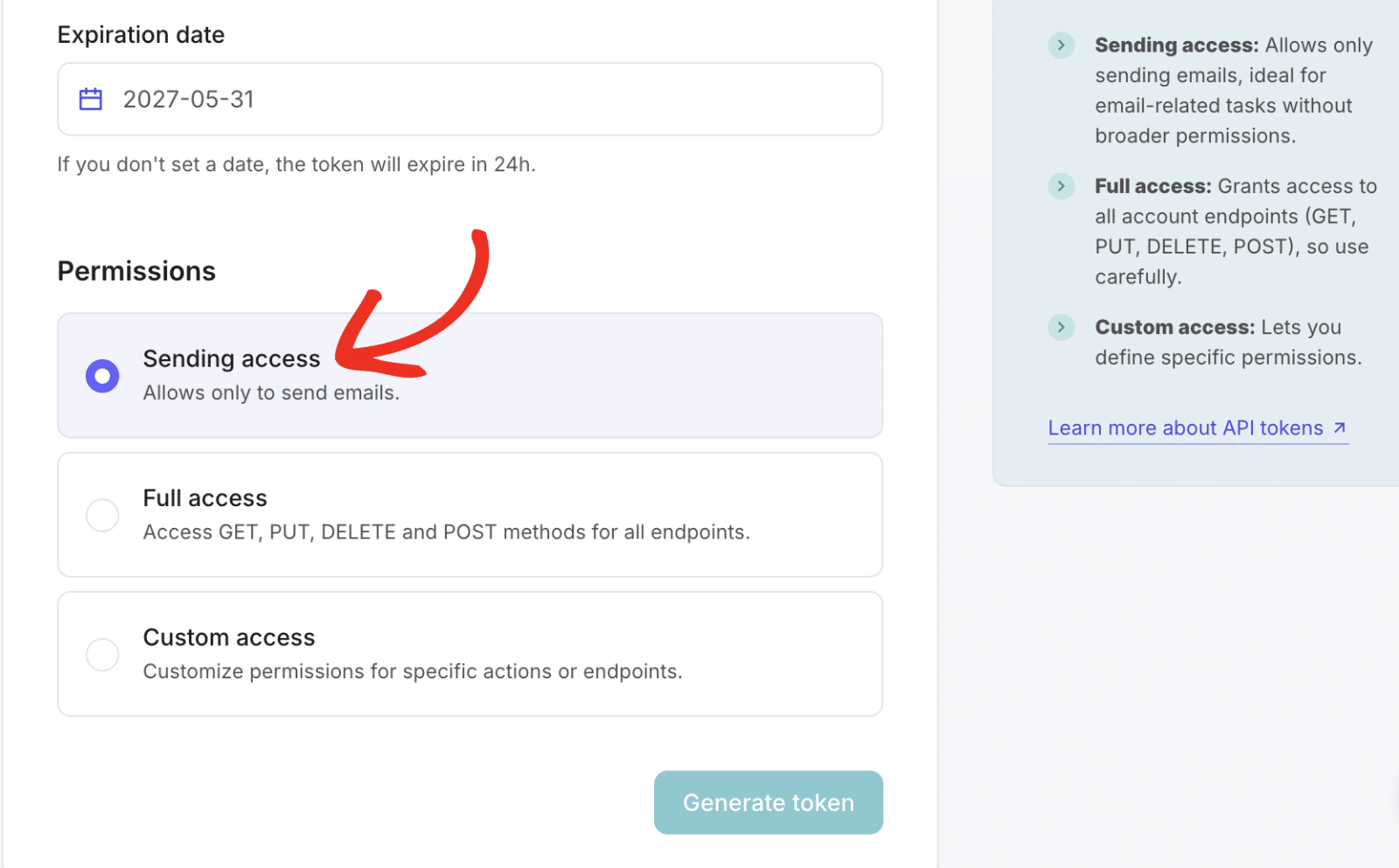
Al termine, fare clic sul pulsante Genera token per creare la chiave API.
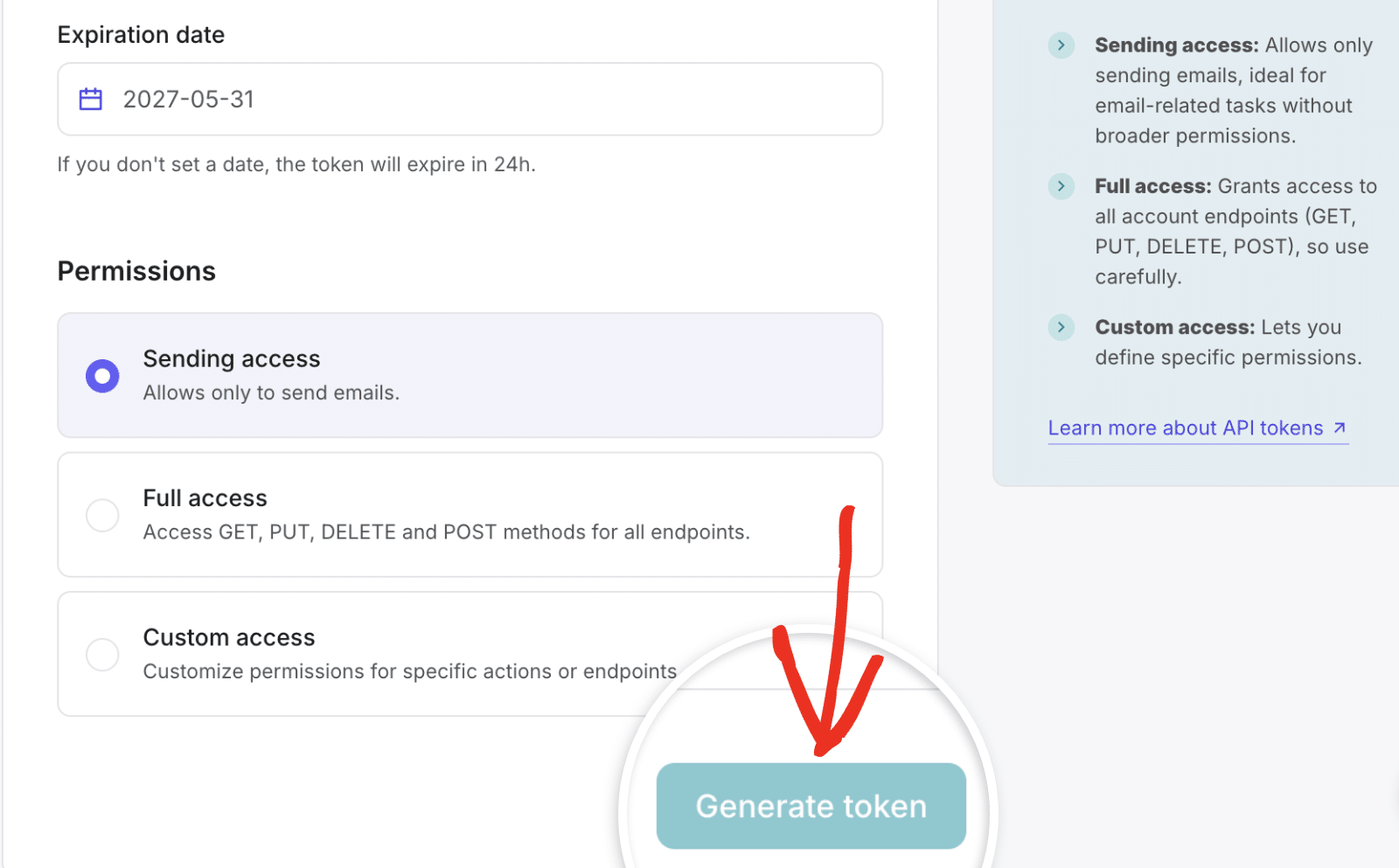
Questo genererà una chiave API per il vostro account. Fare clic sul token generato per copiarne il valore.
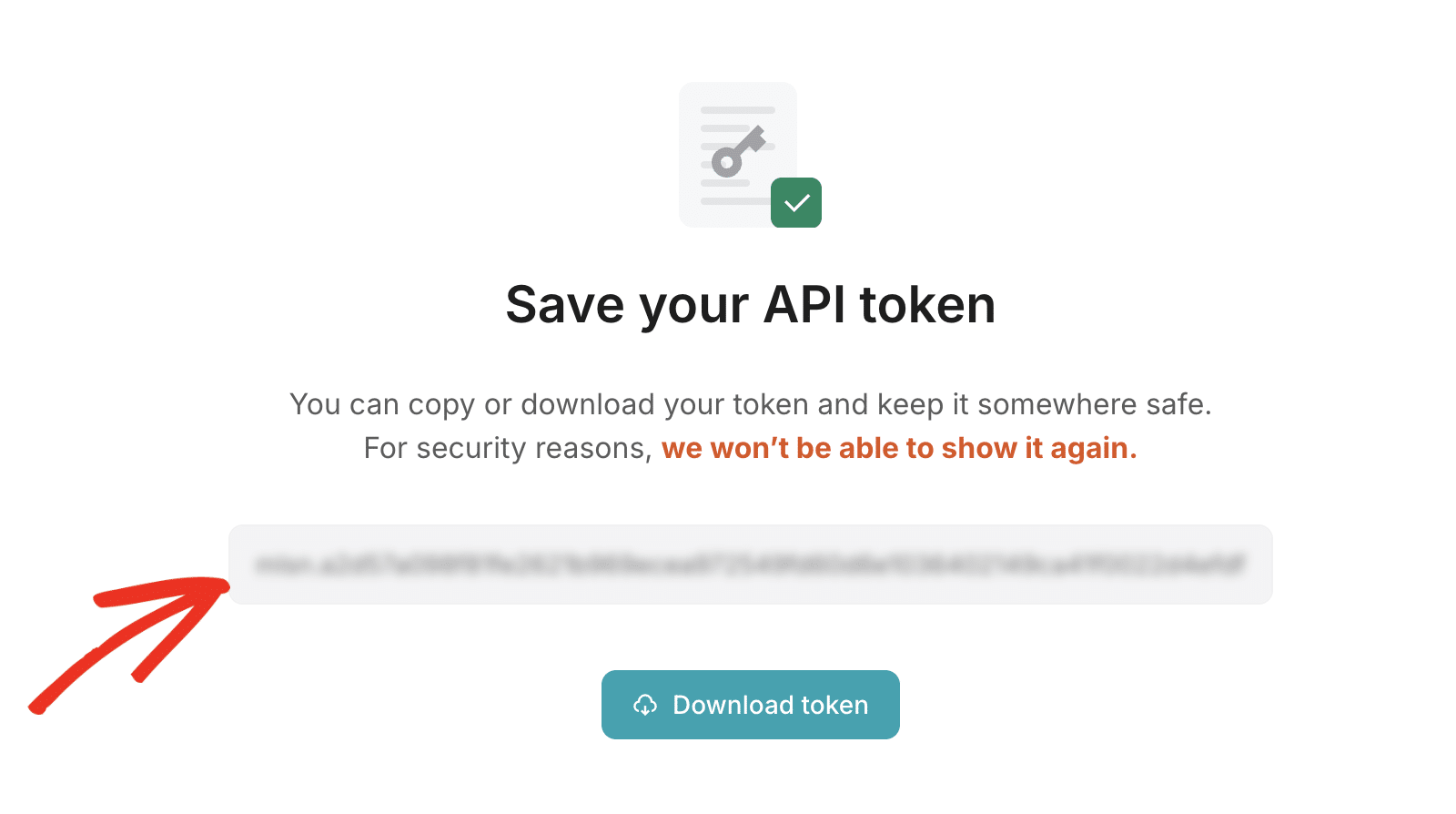
Dopo aver copiato il token API, tornare alla pagina delle impostazioni SMTP di WP Mail. Incollare quindi la chiave appena copiata da MailerSend nel campo Chiave API.
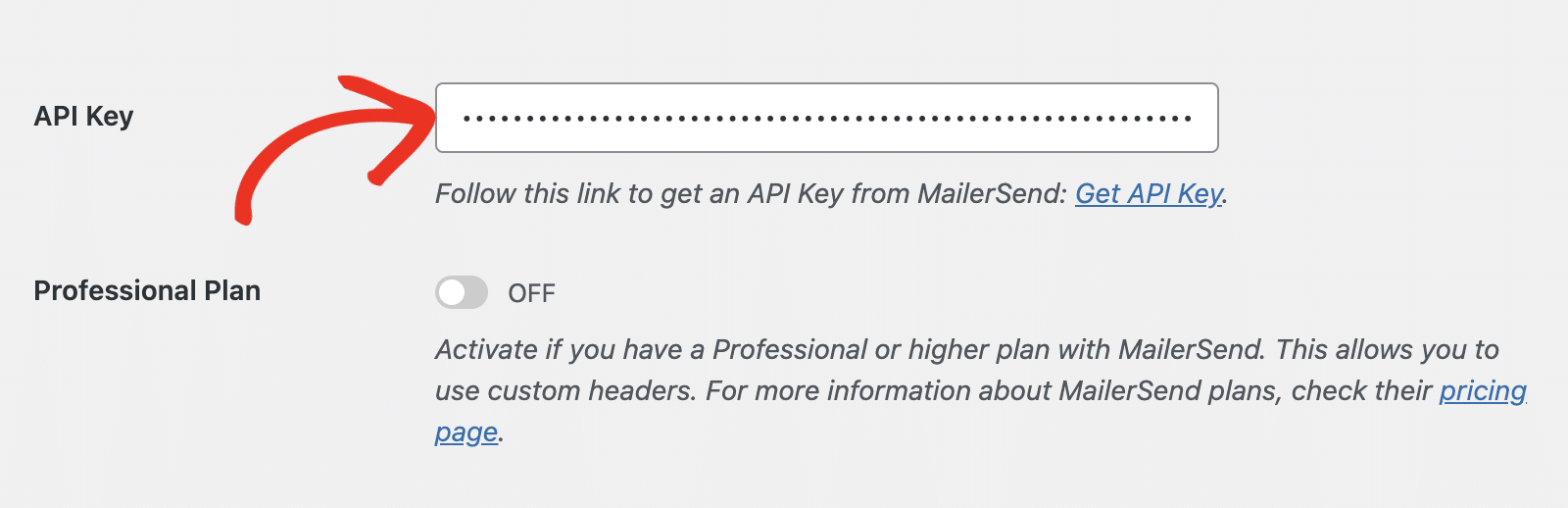
Connessione di backup
L'impostazione di una connessione di backup è facoltativa e non è necessaria per completare la configurazione del mailer Mailjet. Tuttavia, per migliorare ulteriormente la consegna delle e-mail, si consiglia di configurare una connessione aggiuntiva che funga da backup nel caso in cui la connessione primaria si guasti.

Una volta configurato il mailer, assicurarsi di fare clic sul pulsante Salva impostazioni.

Invio di un'e-mail di prova
Nota: la verifica del dominio MailerSend deve essere completata prima di poter inviare un'e-mail di prova.
Dopo aver configurato le impostazioni, è necessario inviare un'e-mail di prova per verificare che tutto funzioni correttamente. Per farlo, andate su WP Mail SMTP " Strumenti e selezionate la scheda Test e-mail.
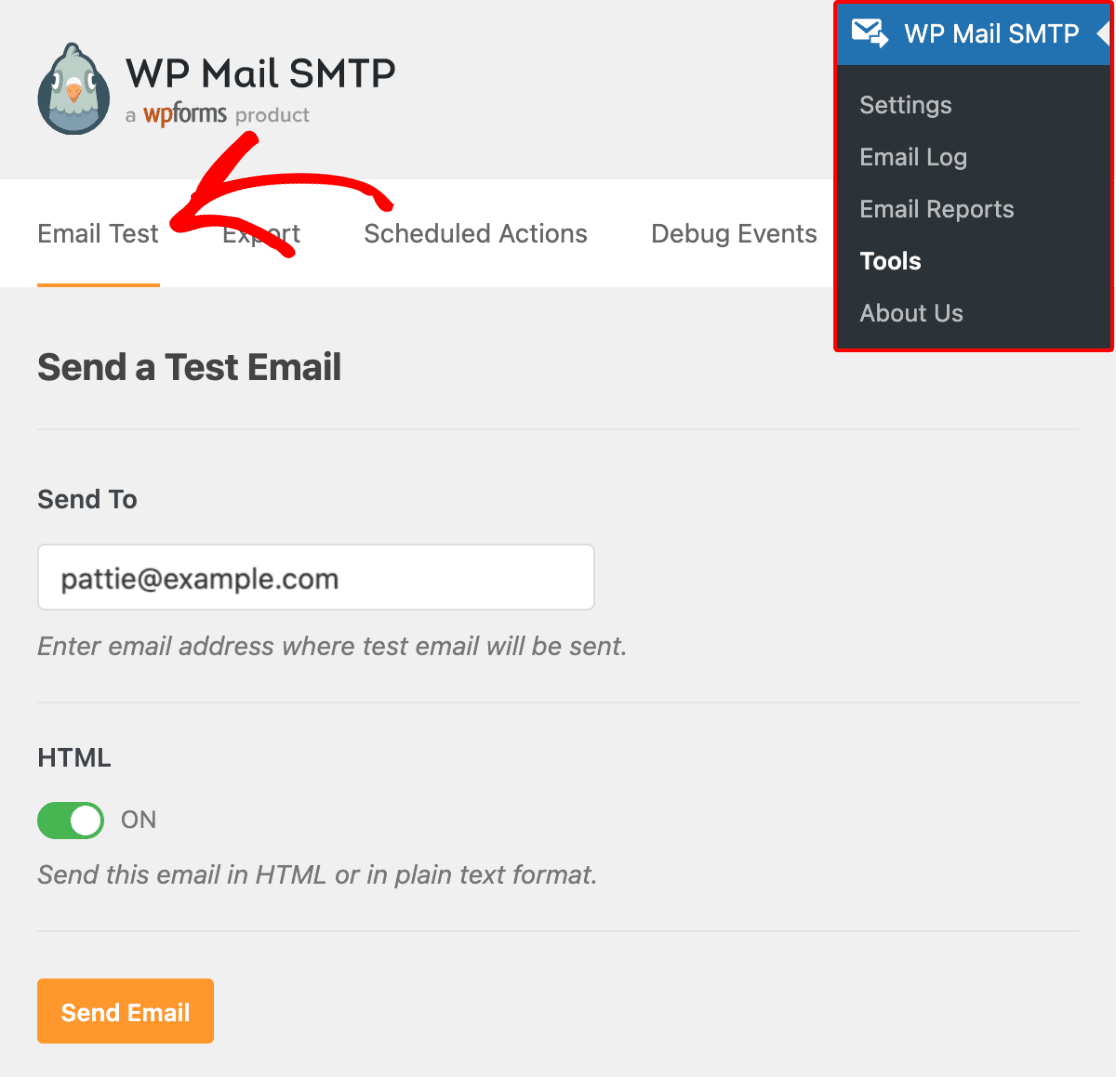
Nel campo Invia a è possibile inserire qualsiasi indirizzo e-mail alla cui casella di posta elettronica si ha accesso. Si consiglia di lasciare l'impostazione HTML attivata, a meno che non si sappia che si invieranno solo e-mail di testo.
Nota: se avete impostato una connessione aggiuntiva, sarete in grado di scegliere tra la vostra connessione primaria e le altre connessioni quando invierete un'e-mail di prova.
Quindi, fare clic sul pulsante Invia e-mail per inviare l'e-mail di prova.
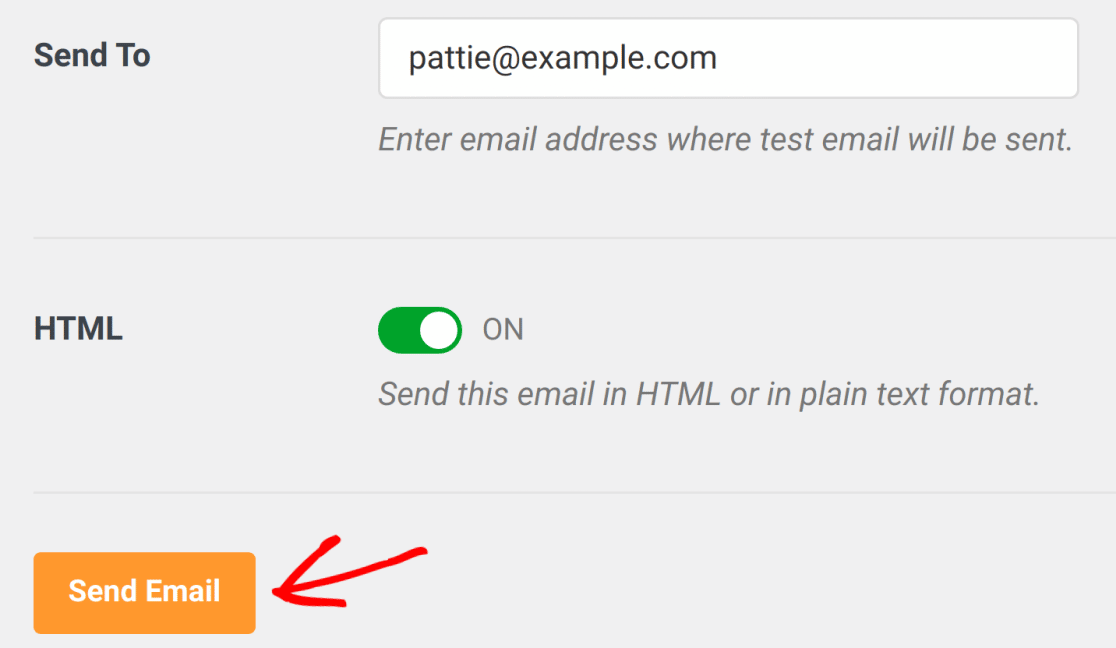
Dopo l'invio dell'e-mail, si dovrebbe visualizzare un messaggio di successo.

Se controllate la posta in arrivo dell'indirizzo e-mail inserito, dovreste aver ricevuto l'e-mail per questo test.

Ecco fatto! Avete configurato con successo MailerSend con WP Mail SMTP. Il vostro sito WordPress dovrebbe ora essere in grado di inviare e-mail in modo più affidabile.
Poi, volete ricevere avvisi ogni volta che il vostro sito non riesce a inviare un'e-mail? La nostra guida sull'impostazione degli avvisi e-mail illustra i passaggi per configurare gli avvisi per varie piattaforme.
